اگر کامپیوتر شما برای اجرای برنامه ها و یا بازی سرعت کمی دارد و کند بودن سیستم شما را آزار میدهد حتما امروز انزل وب را همراهی کنید زیرا قصد داریم نحوه افزایش رم کامپیوتر با استفاده از فضای هارد را از طریق تنظیم حد صفحه بندی ویندوز به شما آموزش دهیم. اینکار در کامپیوتر شما به سریع تر اجرا شدن برنامه ها و سرعت بالا سوئیچینگ کمک خواهد کرد.
روش های افزایش رم ویندوز با استفاده از هارد کامپیوتر یا لپ تاپ
Training Increase RAM In Windows PC Using HDD Space
رم ( RAM ) مخفف کلمه Random Access Memory به معنی دستیابی تصادفی به حافظه می باشد که در سریع تر اجرا شدن برنامه ها و همچنین افزایش سرعت سوئیچینگ نقش بسزایی ایفا میکند. کامپیوتر و لپ تاپ های امروزی معمولا از رم های ۴GB یا ۸GB استفاده میکنند. با این حال زمانی که حجم کار افزایش می یابد ، سرعت کامپیوتر شما کم شده و پاسخگوی نیاز شما نخواهد بود. مثلا برای اجرای برنامه های سنگین ، بازی های پیشرفته و یا انجام چندین وظیفه به صورت همزمان شما را معطل خواهد کرد. در چنین مواردی اولین اقدامی که به ذهن کاربران میرسد جستجو برای روش هایی جهت سریع تر کردن کامپیوتر و یا لپ تاپ است ، در چنین مواردی در دسترس بودم Ram اهمیت دارد و بهتر است به فکر افزایش کارایی آن بود .
ما در اینجا خلاصه کارهایی که برای استفاده از هارد به عنوان رم در ویندوز باید انجام دهید را ذکر می کنیم. اولین کار اطمینان از سلامت رم سیستم است ، اگر لپ تاپ خود را تازه خریده اید میتوانید این مرحله را نادیده بگیرید ولی اگر رم کامپیوتر شما جدید نیست حتما به عنوان اولین گام می بایست از سلامت آن اطمینان پیدا کنید. برای اینکار پست نحوه تشخیص و تست سلامت یا خرابی رم کامپیوتر و لپ تاپ را مطالعه فرمایید.
در مرحله دوم و بعد از اطمینان از سلامت رم خود ما را همراهی کنید تا نحوه تنظیم محدودیت ها برای تقویت عملکرد RAM با استفاده از فضای داخلی هارددیسک را آموزش دهیم. شما از این طریق میتوانید عملکرد و سرعت ویندوز را افزایش دهید. در این روش با تنظیم محدودیت های صفحه بندی ( paging ) سرعت و کارایی ویندوز را افزایش میدهید. paging یک طرح مدیریت حافظه در سیستم عامل ها است که جهت بازیابی داده ها از حافظه های ثانویه برای استفاده در حافظه اصلی می باشد. برای کسب اطلاعات بیشتر در مورد صفحه بندی میتوانید به مطلب مرتبط در ویکی پدیا مراجعه کنید.
برای افزایش رم در ویندوز کامپیوتر با استفاده از فضای هارد مراحل زیر را دنبال کنید :
این روش کاملا ساده و آسان بوده و شما فقط نیاز به تغییر برخی از تنظیمات تخصیص حافظه سیستم صفحه بندی خواهید داشت که باعث افزایش سرعت دسترسی به حافظه رم و در نهایت باعث افزایش سرعت کامپیوتر شما می شود.
برای شروع My Computer را باز کرده و در فضای خالی آن کلیک راست کنید. بعد از باز شدن پنجره مورد نظر ، همان طور که در تصویر زیر نیز می بینید از منوی سمت چپ ، گزینه Advanced Settings را انتخاب کنید.

بعد از کلیک کردن بر روی Advanced Settings ، پنجره ی جدیدی برای شما باز خواهد شد. حال می بایست بر روی دکمه Settings کلیک کرده تا مجددا پنجره ی دیگری برای شما باز شود.

در پنجره جدید باز شده ، بر روی تب advance کلیک کنید و سپس همان طور که در تصویر زیر مشخص است در بخش Virtual memory بر روی دکمه Change کلیک کنید.

در این مرحله و بعد از باز شدن پنجره جدید، می بایست تیک گزینه Automatic Manage Paging بردارید و سپس بر روی drive مربوطه که میخواهید صفحه بندی آن را تغییر دهید کلیک کرده و دکمه رادیو باتن Custom Size را انتخاب کنید و سایز موردنظر خود را وارد نمایید (بسته به فضای آزاد در درایو و بالاتر از عددی که در حال حاضر برای شما نمایش میدهد میتوانید سایز مورد نظرتان را وارد کنید ). در نهایت بر روی دکمه های set و ok کلیک کرده تا تنظیمات به درستی ذخیره شود.

به راحتی و با انجام مراحل بالا میتوانید تفاوت سرعت در ویندوز خود و بالا بردن سرعت رم کامپیوتر را احساس کنید.
چگونه توسط فلش درایو و حافظه های جانبی سرعت سیستم خود را بالا ببریم :
روش بعدی که در اینجا ذکر میکنیم افزایش سرعت سیستم از طریق فلش درایو و حافظه های جانبی است. در واقع شما میتوانید با استفاده از فضای خالی موجود در فلش درایو و حافظه های جانبی دیگر به عنوان حافظه کش مجازی (virtual cache memory) به عملکرد و سرعت رم سیستم خود کمک کنید. این مطلب قبلا به صورت کامل در انزل وب آموزش داده شده است. حتما برای اجرا کردن این روش پست چگونه توسط فلش درایو و حافظه های جانبی سرعت سیستم خود را بالا ببریم را مطالعه کنید.
در نهایت حتما پیشنهاد میکنیم پست افزایش طول عمر ۵ قطعه از کامپیوتر که زود خراب می شوند را نیز حتما مشاهده کنید تا از زود خراب شدن رم کامپیوتر خود جلوگیری نمایید.
تجربه و نظر شما ؟
در صورتی که راه حل دیگری برای افزایش رم کامپیوتر با استفاده از فضای هارد میدانید، تجربیات و پیشنهادات خود را در بخش نظرات پست با ما به اشتراک بگذارید.

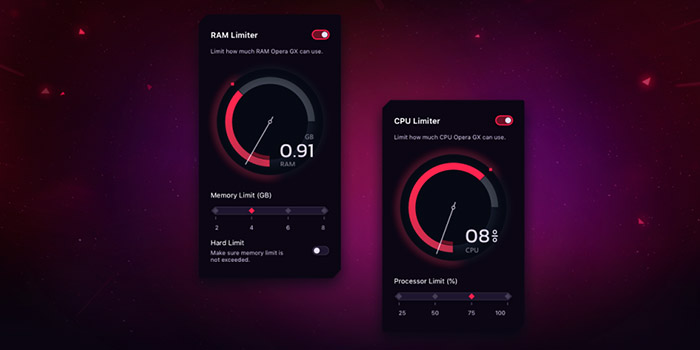





سلام می خواستم بدونم اگه رم لپ تاپم رو ارتقا بدم تمام برنامه هام پاک می شه؟
سلام.من رمم ۴گیگ هست بعد بخوام gtavرو بریزم کار میکنه الان این کارارو انجام دادم لطفا جواب بدید.
واس من ارور میده چه کنم
سلام آیا میتونم بازی اسکراپ مکانیک رو با رم یک گیگ بازی کنم خواهشا جواب بدید ممنونم
برادر من من ب حرف شما این کارو انجام دادم الان ۲روزه ک گذاشتمش رو automatically manage اما هنوز ۲۰۰گیگ از هاردمو گرفته و درست نشده خب باید چکارش کنم ک درست شه
من این کار رو کردم و مقدار recommended رو هم قرار دادم.حالا میخواستم ببینم بعد این کار و ری استارت شدن کامپیوتر،آیا اون مقدار رمی که توی properties نوشته شده،تغییر پیدا میکنه یا خیر؟
من فیفا ۱۸ رو روی لبتابم نصب کردم یکم گیر داده رمم ۴ هستش با این کا ر گیر کردنش برطرف میشه
احتمالا
چون امکان داره سرعت کارت گرافیکی پایین باشه با حافظه گرافیکی کم داشته باشه
من همین مشکل رو داشتم.
مشکل من ضعف gpu بود که بی خیال فیفا ۱۸ شدم.
مشخصات گرافیکمم gforce gt 520m 1G هست
اینو بگم رم ۴ گیگ واسه بیشتر بازی های جدید کمه و باید حد اقل ۶ یا ۸ گیگ رم داشته باشی
اینم بگم روشی تو این سایت توضیح داده بعضی نقطه ضعف های داره مثلالینکه سرعت هارد خیلی از رم کم تره و این خودش یه مشکل ایجاد میکنه که باز بستگی داره به اون بازی مثلاً بازی gtav رو تونستم با این ترفند اجرا کنم و لگ کمی داشته باشه ولی تو فیفا ۲۰۱۸ قضیه فرق میکنه چون بازی لحظه به لحظه از اطلاعات استفاده میکنه و هارد پاسخگو این حجم در زمان مورد نیاز نیست
بهترین کار افزایش رم هست (البته به صورت فیزیکی نه با این جور دست کاری های الکی و باید بگم اگه دست به اون تنظیمات نزنید سیستم خودش در زمان مورد نیاز خودش یه مقدار از هارد رو به عنوان رم استفاده میکنه و نیازی به دست کاری نیست پس سعی کنید بزارید روی اتومات بمونه) و بعدش خرید حافظه ssd(این روش یه خورده پر هزینست)
سلام.
ببخشید خواستم بپرسم اگه روش اول رو استفاده کنم دیتا ها و عکس و فیلم هایی که روی بقیه ی درایو هام دارم پاک نمیشن.یا مشکلی براشون پیش نمیاد؟
آیا مشکلی برای کامپیوترم پیش نمیاد
سلام من بعداز افزایش رم کامپیوترم کند شد کلا روش برنامه نداره هنگ نیکنه قبلا از این کار اینجوری نبود لطفا راهنماییم کنید چگونه به حالت اولیه برگردونم
فیلم یا عکس ها و برنامه هات پاک نشد
چراا حافظه هام پپپر شد ؟؟؟؟ راهنمایی کنید چطور درستش کنم درست نشه بابام منو میکشه
برای من جواب داد بسیار ممنونم
اقا این کار اولی رو نکنید من انجام دادم به چیز رفتم تا تونستم درستش کنم مشکلات:
۱: بوت نشدن ویندوز با یه ارور چرت و پرت
۲: repair هم نمیشه کرد ویندوز رو
۳: اخرش نفهمیدم چی کار کردم از تو کمند پرامپت درست کردم
نکنید این کار ها رو رم همش ۳۰ تا ۶۰ تومنه الکی ۱ میلیون سرمایتونو به باد فنا ندید … پلیز تایید
داداش تو سال ۹۹ برو قیمتها رو نگاه کن
لطفا توضیح دهید چگونه فضایی که به ماشین مجازی اختصاص دادیم رو برگزدونیم؟
(تیک automatically رو زدم اما بازم بر نگشت) برای ویندوز ۷
سلام و عرض خسته نباشید.
جناب مدیر من مراحل ذکر شده را انجام دادم اما من هیج تغییری در افزایش رم ندیدم حتی فضا کم شد اما رم من همان که بود و تغییری نکرد
اگر جوابه منو بدید ممنون میشم.
با تشکر از سایت و توضیحات خوبتون.
ترو خدااا کمک من روشه که باید به Advanced Settings رفتو انجام دادم اومدم بیرون اوکی زدم دیدم کولههه دیسکا c d g همه حافضشو پوره تروخدااکمک کنید بعد رفتم اون مگابایت ها هم که زده بودم پاکیدم عین قبلش ولی درس نشد لطفا کمک اگه متوجه نشدی بگو عکس میدم ولی جوابمو بده
مدیر پس چی شد من واقعا نمیتونم کاری کنم
با لب تابم
دوست عزیز تیک بزار رو اتوماتیک خودش درست میشه
من ویندوزم ۶۴ بیته رمم هم ۴ هست وقتی توی گزینه ی initial size حجم وارد می کنم set رو میزنم ارور میده میگه enter a numeric value for the maximum page file size مشکل از چیه؟
باسلام بایستی هردو گزینه رامقدار وارد کنی , باید maximum size رانیز مقدار وارد کنیددیگه پبام نمیاد.
دروغه *روش اول دروغه*
دروغ نیستت دوستان باید دو برابر رم خودتان را بر حسب مگابایت وارد کنید اگه خواستین به حالت اول برگردونید تیک گزینه سیستم منیجد رو بزنید
خوب است
چگونه به حالت اولیه برگردانیم ودوباره فضای اولیه را که اشغال کردیم بر گردانیم
این روش واقعا جواب میده من رم لپتابم ۶بود و با این روش۲۴گیگ بهش اضافه کردم و لان دارم بازی اسنایپر گوست واریور۳ که۱۶گیگ رم میخاد رو به راحتی اجرا و بازی میکنم تنظیمات گرافیکی high
سلام دوست عزیز خسته نباشی ایا میشه بازی با رم ۳روی کامپیوتر با رم ۲نصب کنیم و راه اندازی کنیم و بدون مشکل بازی کار کنه
می خواستم بدونم میشه سرعت cpuرا با هارد افزایش دادیار نه ؟
سلام دوستان.چند تا نکته بگم بدونید.۱ وقتی از این روش استفاده میکنید ،عدد رم تغییر نمیکنه.۲ برای اینکه کار بکنه حتما ویندوز ۶۴ بیت بگذارید.۳ برای اینکه بدونید همین لحظه (بعد از اختصاص دادن از هارد) چقد داره از هارد بعنوان رم استفاده میشه،در تب advanced ، روبروی این عبارت :total paging file size for all drives مقدار حجم استفاده شده رو نوشته.البته برای بروز رسانی این عدد باید دوباره وارد properties باشید و … تا برسید به تب advanced تا مقدار جدیدو ببینید.۴ مثالی برای مشکل رم در بازی ها :مثلا وقتی در یک بازی با سرعت در یک شهر رانندگی میکنید و وقتی وارد منطقه جدیدی می شید،بازی برای یک یا چند ثانیه می ایستد و بعد دوباره روان میشه ،این مشکل از رم است.
افزایش رم با استفاده هارد کامپیوتر تاثیری نداره
من تو این سایت سرعت رو چک کردم همون سرعت قبلی رو داشتم : faragig.ir
Remمن ۴ است ومن می خواهم آن را به ۷ ببرم در جای خالی باید چه عددی را وارد کنم
عدد مناسب
۳۰۰۰
من تمام کار ها رو انجام دادم ولی هیچ تاثیری نداشت لطفا کمکم کنید
ایا بهد از بال بردن کامپیوتر بازی به خوبی اجرا میشو یعنی اگر در قبل این کار بازی داشتی که به رمت ننمیخورد وبعد رم را بالا ببری بازی را اجرا میکنی
سلام من روش اول رو انجام دادم ولی هیچ اتفاقی نیفتاد همه روش هارو هم درست رفتم لطفا جواب بدید چیکار کنم؟!؟!؟!
رمی که بازی میخواد ۴ هست منم ۴ دارم ولی نوشته از ۳.۸۸ رم میتونم استفاده کنم و در مرحله آخر به طور کامل متوجه نشدم اکه به مقداری که از درایو کم میکنی به رم اضافه میشه پس چرا مال من هیچ تغییری نمیکنه ۴ گیگ از حافظه درایو رو دادم بهش تازه کامپیوتر رو هم restart کردم یکی لطفا جواب بده مشکل کجاست
توی مرحله ی آخر چه عددی رو میتونم انتخاب کنم
مشکل منم دقیقا همینه یکی کمک کنه
مشکل شما فرق داره دوست عزیز، ویندوز ۳۲ بیت بیشتر از ۳.۵ رم ساپورت نمیکنه، بزور تا ۴ فوقش…شما اگه مثلا رم ۸ رو روی ویندوز ۳۲ بیت نصب کنید احتمالا رم شما بزنه ۴/۸ …
پس شما نیاز دارید ویندوزتون رو ۶۴ کنید تا سیستم بطور کامل رم رو ساپورت کنه
خوب منم کامپیوترم ۶۴ بیت هستش اما بعد از همه ی این کارا بازم همین مشکل برام پیش میاد.